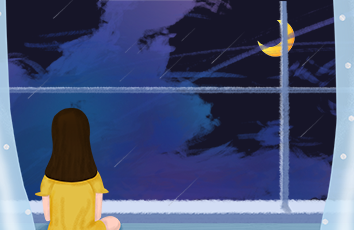展开全部
1、鼠标移动至电脑桌32313133353236313431303231363533e78988e69d8331333366303732面CAD处点击鼠标右键 点击“属性”。
2、在弹出的窗口中点击“打开文件的位置”
3、找到并打开文件夹 “Support”在 此文件夹中 新建一个文件夹命名为“填充图案”,将要安装的自定义图案 复制到“填充图案”这个文件夹。
4、复制“填充图案”文件夹的详细地址
5、打开CAD点击菜单栏的 “工具”----“选项”在弹出的窗口中点击“文件”----窗口右边点击“添加”然后Ctrl+V将 “填充图案”这个文件夹的详细地址,黏贴到立面--------在对话框下面点击“应用”----点击“确定”
6、打开CAD打开填充图案窗口,点击-----自定义图案----查看
扩展资料:
CAD修改快捷命令的方法
1、打开你的CAD绘图软件,只能打开一个窗口,什么都不用
2、选择工具--自定义--编辑程序参数。
3、弹出记事本格式的文本文件,我们看到里面都是英文。
4、向下找到你需要修改或增加命令的选项,例如这里找到复制copy选项。我们按照原有的命令格式进行添加,然后改成你需要的命令英文。保存记事本并关闭。
5、整个关闭并退出CAD绘图软件重新打开,画一个圆试一下命令。这时候输入刚才你添加的命令,例如CC复制命令,然后复制图形即可。修改成功。